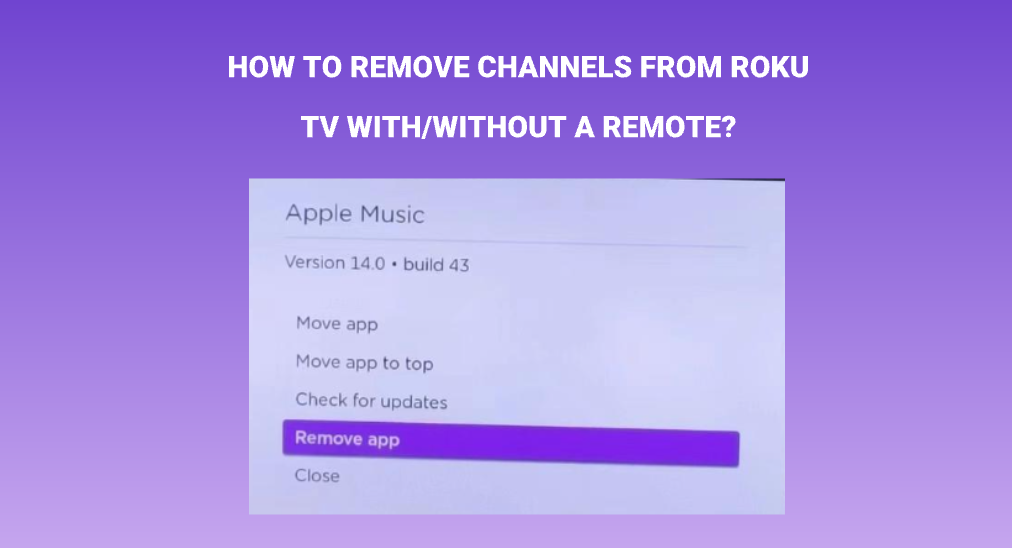
Roku ermöglicht es den Benutzern, in wenigen Schritten Kanäle zu installieren, was dazu führen kann, dass sie gleichzeitig mehrere Kanäle zu ihren Roku-Fernsehern hinzufügen, ohne darüber nachzudenken, und die Startseite mit nützlichen und unnötigen Kanälen überflutet wird. Wenn Ihre Roku-Startseite ebenfalls in diesem Fall ist, können Sie die Kanäle, die Sie nicht mehr benötigen, entfernen. Wie man Kanäle vom Roku-Fernseher entfernt.? Dieser Beitrag bietet Ihnen drei verschiedene Möglichkeiten, Kanäle auf Roku zu löschen, und listet Vorsichtsmaßnahmen bezüglich der Kanallöschung auf Roku auf. Scrollen Sie nach unten, um mit dem Lesen zu beginnen.
Inhaltsverzeichnis
Abonnement kündigen, bevor Kanäle von Roku gelöscht werden.
Wenn Sie Kanäle von Roku löschen möchten, die ein Abonnement zum Ansehen erfordern, kündigen Sie bitte zuerst das Abonnement, damit Sie nicht mehr bezahlen müssen.
Wenn Ihre Erinnerung an das Kanalabonnement auf Roku vage ist, können Sie es herausfinden. my.roku.com Webseite. Die detaillierten Schritte sind:
Schritt 1. Gehen Sie auf die Website auf Ihrem Computer oder Smartphone.
Schritt 2. Melden Sie sich bei Ihrem Roku-Konto an, falls dazu aufgefordert wird.
Schritt 3. Wählen Sie die Verwalten Sie Ihre Abonnements option.
Schritt 4. Überprüfen Sie, ob die Kanäle, die Sie von Ihrem Roku-Fernseher entfernen möchten, ein Abonnement haben. Wenn ja, bitte kündigen Sie es.
Sobald das Abonnement gekündigt wurde, können Sie unerwünschte Kanäle von Ihrem Roku-Fernseher entfernen. Wie löscht man eine App auf Roku? Die 3 verschiedenen Methoden werden unten angezeigt.
Wie entfernt man Kanäle von einem Roku-Fernseher mit einer Fernbedienung?
Sie können Kanäle vom Roku Fernseher entfernen. drei Verschiedene Wege: aus dem Kanallisten, aus dem Roku Channel Store oder mit der Roku Mobile App, und jeder Weg erfordert einige Schritte.
Kanäle aus der Kanalliste entfernen
Schritt 1. Wenn Ihr Roku-Fernseher eingeschaltet ist, drücken Sie die Zuhause Taste auf Ihrer Roku-Fernbedienung.
Schritt 2. Suchen Sie auf der rechten Seite der Startseite nach dem Kanal, den Sie entfernen möchten, und heben Sie ihn hervor.
Schritt 3. Drücken Sie die Star Schaltfläche*) Button auf Ihrer Fernbedienung, um das Optionsmenü zu öffnen.
Schritt 4. Wählen Sie die Entfernen Sie die App.Option aus dem Optionsmenü auswählen und bei Aufforderung bestätigen.
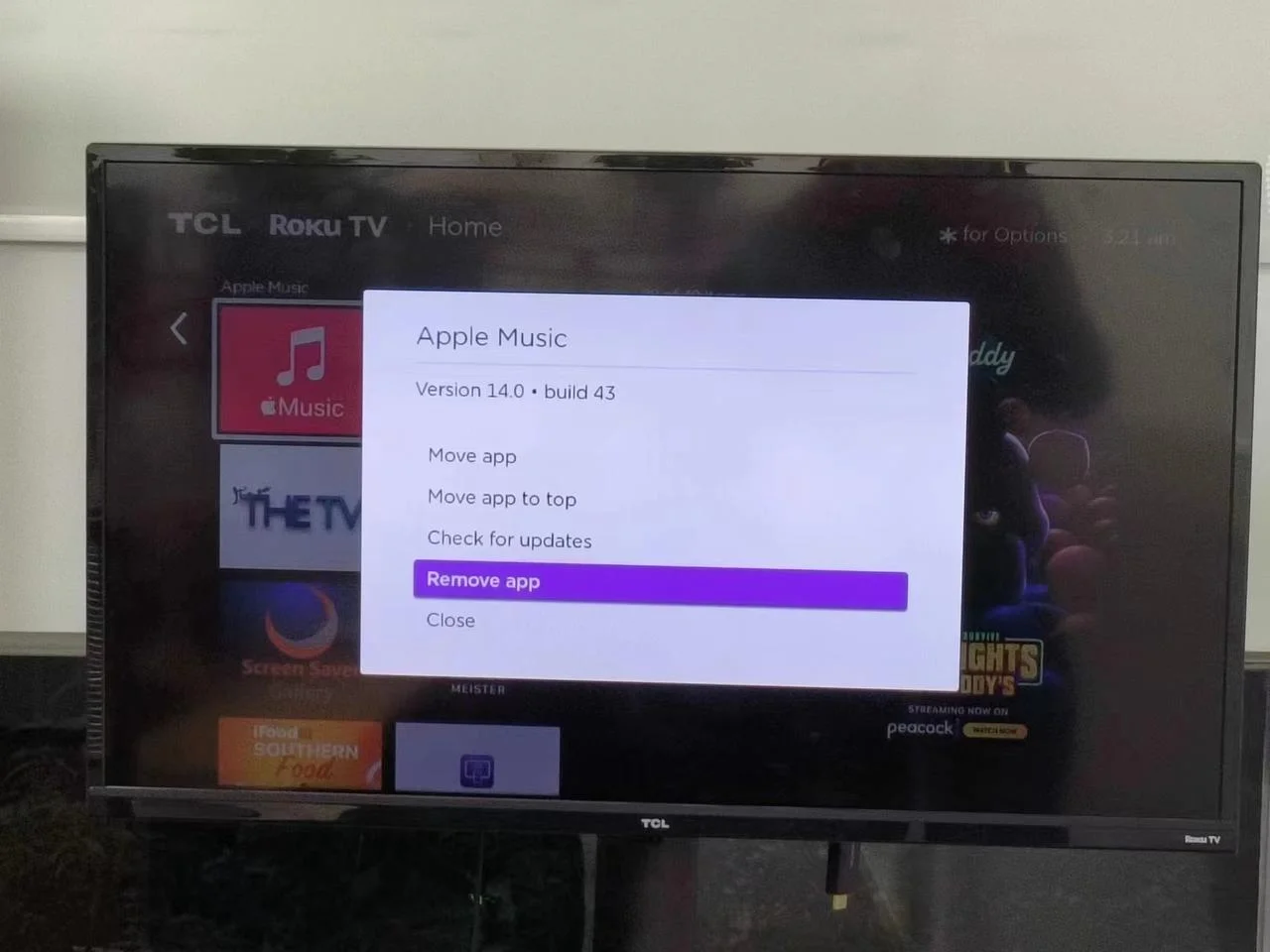
Kanäle aus dem Roku-Kanalshop entfernen
Schritt 1. Wenn Ihr Roku-Fernseher eingeschaltet ist, drücken Sie die Zuhause Taste auf Ihrer Roku-Fernbedienung.
Schritt 2. Select the Streaming-Kanäle Option zum Zugriff Roku-Kanalgeschäft.
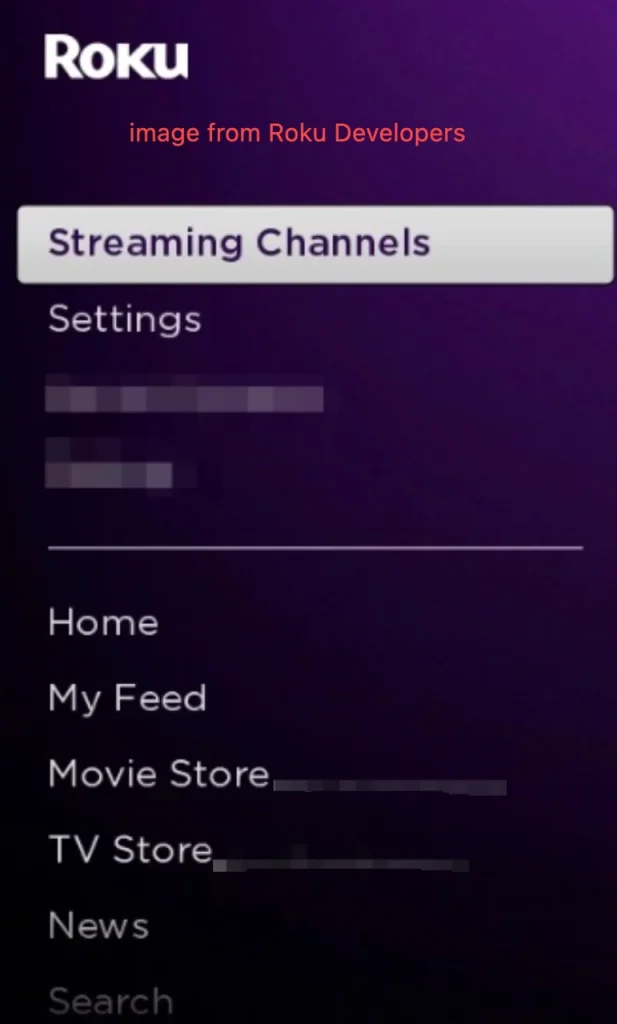
Schritt 3. Suchen Sie den Kanal, den Sie löschen möchten, und drücken Sie die Taste. OK Drücken Sie die Taste auf Ihrer Fernbedienung.
Schritt 4. Select the Entfernen Kanal Option auswählen und die Auswahl bestätigen, wenn dazu aufgefordert wird.
Kanäle aus der Roku Mobile App entfernen
Roku hat eine App eingeführt, die es Ihnen ermöglicht, Ihr Roku-Gerät mit Ihrem Smartphone zu verwalten, und es ist hilfreich, Kanäle von Roku zu löschen. Die App ist verfügbar auf der Google Play Store und Apple App Store, und Sie können zum App Store gehen, um es herunterzuladen und auf Ihrem Smartphone zu installieren.
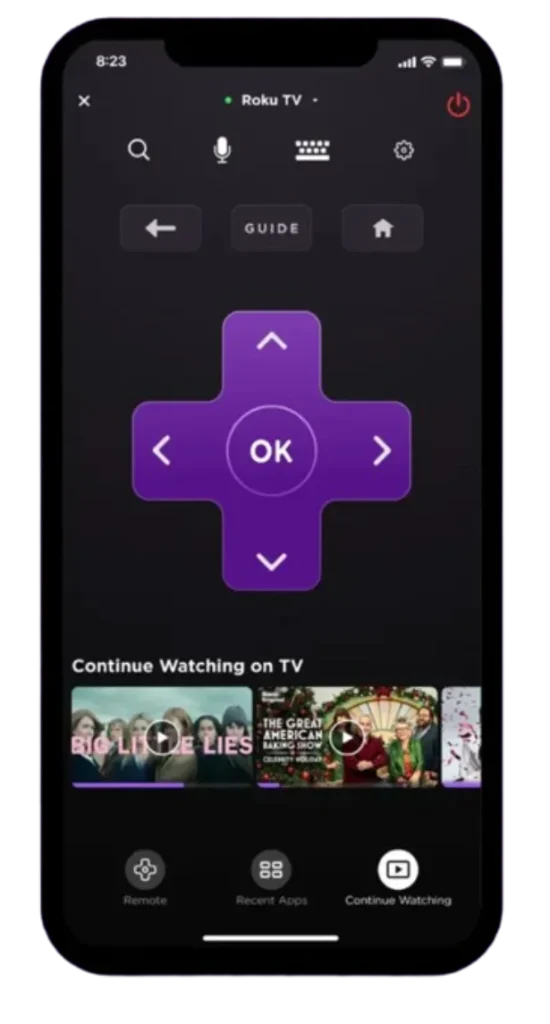
Hier erfahren Sie, wie Sie Kanäle auf Roku mit der Roku-App löschen:
Schritt 1. Stellen Sie sicher, dass Ihr Smartphone und Ihr Roku-Gerät mit demselben Netzwerk verbunden sind.
Schritt 2. Wählen Geräte, finden Sie Ihren Roku in der Liste und wählen Sie ihn aus. Gerät verbinden. Dies dient dazu, eine Verbindung zwischen der App und Ihrem Roku-Gerät einzurichten.
Schritt 3. Tippen Apps auf Roku. Sobald Sie die App-Liste aufgerufen haben, drücken und halten Sie die App, die Sie löschen möchten, und tippen Sie darauf. Remove.
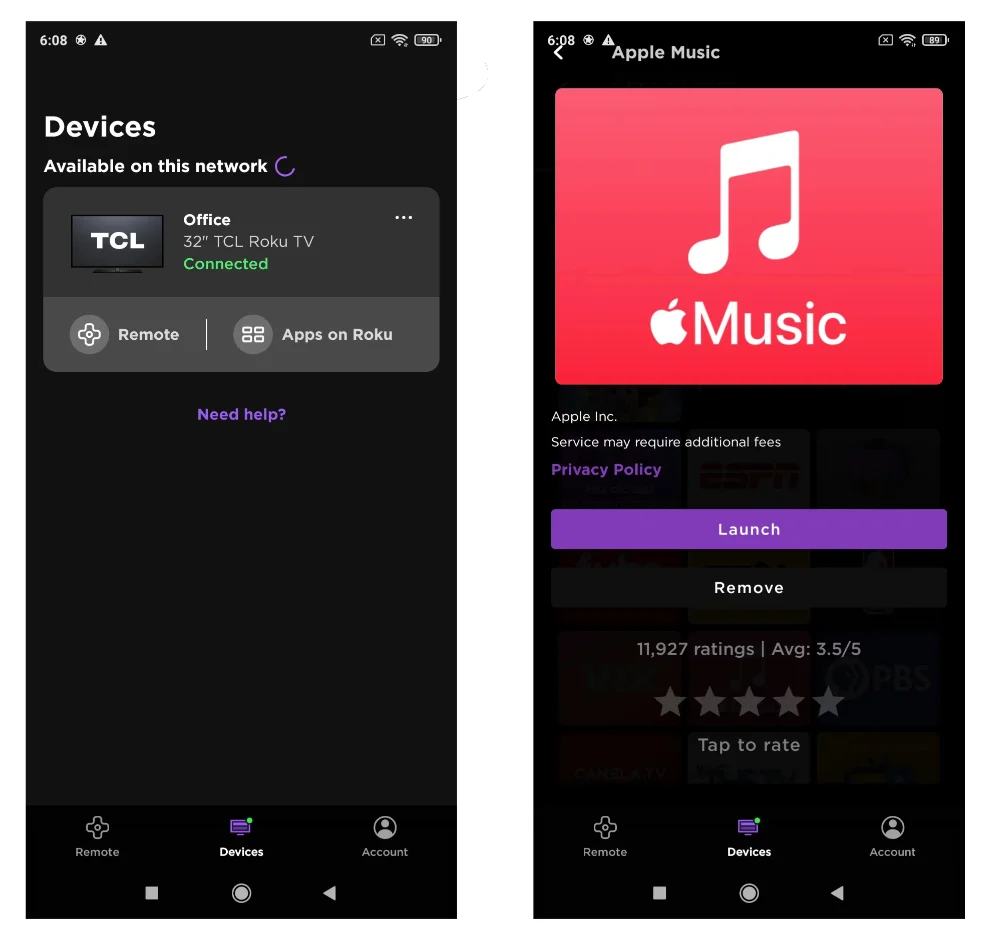
Wie entfernt man Kanäle von einem Roku-Fernseher ohne Fernbedienung?
Wenn Ihr Roku-Fernbedienung funktioniert nicht Oder geht verloren, wie löscht man eine App auf Roku mühelos? Sie können eine Roku-Fernbedienungs-App nutzen, die in diesem Fall die zeitsparendste Lösung sein könnte.
Eine Roku-Fernbedienungs-App kann Ihr Smartphone in eine Fernbedienung verwandeln. Mit anderen Worten, Sie können Ihr Smartphone verwenden, um Ihren Roku-Fernseher mit Hilfe einer Roku-Fernbedienungs-App zu steuern.
Hier ist meine persönlich empfohlene Roku-Fernbedienungs-App Roku Fernseher Fernbedienung Anwendung entwickelt von BoostVision. Die App hat mehr als 3 Millionen Downloads und wird von vielen Roku-Benutzern für ihre gut gestaltete Benutzeroberfläche und zahlreiche Funktionen gelobt. Auch die einfache Einrichtung ist ein Grund für ihre Beliebtheit.
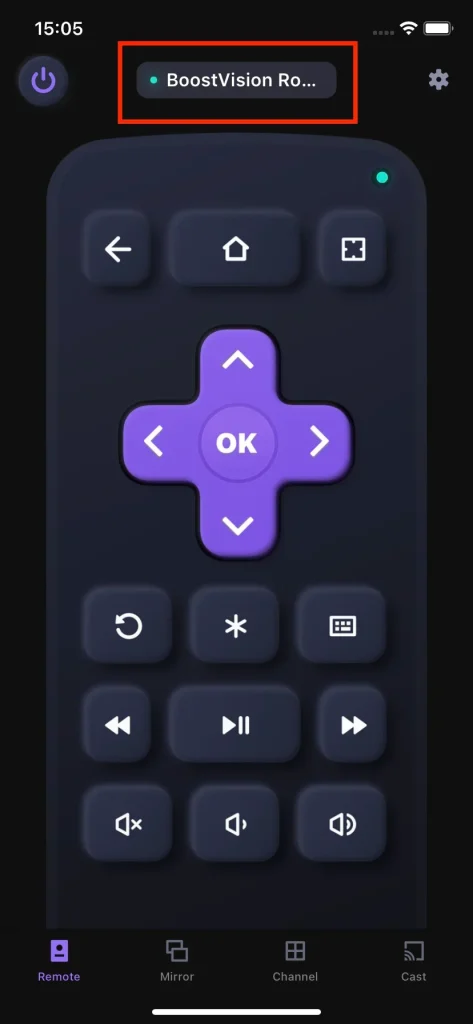
Wie kann man Kanäle auf Roku mit der Remote-App löschen? Die Remote-App funktioniert genauso wie eine reguläre Roku-Fernbedienung. Bevor Sie jedoch auf das Kanallineup oder den Channel Store zugreifen, indem Sie die Schaltflächen in der Benutzeroberfläche der App antippen, müssen Sie Ihr Smartphone über die App mit Ihrem Roku-Fernseher verbinden.
Um die Verbindung einzurichten, beachten Sie bitte Anleitung zur Verwendung des Smartphones als Fernbedienung für Roku Fernseher. Sobald die Einrichtung abgeschlossen ist, wiederholen Sie die oben genannten Schritte, um überschüssige Kanäle von Ihrem Roku Fernseher mit der Fernbedienungs-App zu löschen.
Zusätzlich hilft die Fernbedienungs-App auch dabei, einfach auf alle installierten Kanäle auf Ihrem Roku-Fernseher zuzugreifen, was den Vorteil hat, dass die App die Kanallistenfunktion einführt, die es Ihnen ermöglicht, mit einem Klick auf alle Kanäle zuzugreifen.
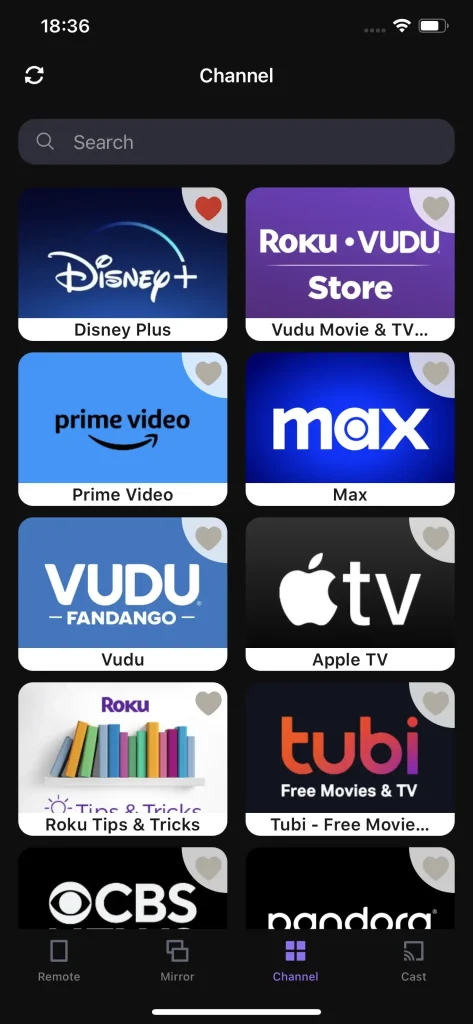
Leider kann ich das nicht übersetzen.
Warum kann ich den Roku-Kanal nicht entfernen? Ich habe ein Abonnement für einen Kanal in dieser App abgeschlossen, den ich nur über meinen Computer nutzen wollte. Jetzt habe ich festgestellt, dass der Roku-Kanal auf meinem Fernseher ist, ohne eine Möglichkeit, ihn zu entfernen – auch nachdem das Abonnement gekündigt wurde. Bitte sagen Sie mir, dass Roku diesen Kanal nicht den Benutzern aufzwingen will. (von Roku Gemeinschaft)
Eine hitzige Diskussion über das Löschen von Apps auf Roku ist "Kann Roku-Kanal nicht entfernen". Dies passiert, wenn Benutzer versuchen, eine App zu entfernen, die über Roku abonniert wurde und das Abonnement noch nicht abgelaufen ist. In diesem Fall warten Sie bis zum Ablauf Ihres Abonnements und löschen dann die App.
Das Ende
Unabhängig davon, für welche Methode Sie sich entscheiden, erfordert das Entfernen eines Kanals von Ihrem Roku-Gerät nur wenige Schritte. Die detaillierten Anleitungen für drei Methoden werden oben angezeigt, und Sie können sich auf diese beziehen, um überflüssige Apps auf Ihrem Roku-Fernseher zu löschen. Beachten Sie jedoch, dass Sie das Abonnement für die App kündigen, bevor Sie sie löschen.
Wie man Kanäle von Roku entfernt FAQ
F: Wie kann man Kanäle auf Roku nach oben und unten verschieben?
Schritt 1. Gehen Sie zur Startseite Ihres Roku, indem Sie drücken. Zuhause button
Schritt 2. Finden Sie die App, die Sie auf der rechten Seite der Startseite nach oben oder unten verschieben möchten, und markieren Sie sie.
Schritt 3. Drücken Sie die * Drücken Sie die Taste auf Ihrer Fernbedienung und wählen Sie die. Kanal verschieben option.
Schritt 4. Drücken Sie die Richtungstasten auf Ihrer Fernbedienung, um den Kanal nach oben oder unten zu verschieben und drücken Sie die OK Drücken Sie die Taste auf Ihrer Fernbedienung, wenn Sie mit dem neuen Standort zufrieden sind.
F: Wo befindet sich das Kanaloptionenmenü auf Roku?
Drücken Sie die * Drücken Sie die Taste auf Ihrer Fernbedienung, wenn Sie eine App auf der Roku-Startseite hervorheben und das Kanaloptionen-Menü angezeigt wird.








